yuzu模拟器是现在很多用户都在使用的软件,但是这款模拟器下载安装后并不能直接进行使用,需要通过密钥激活才能够导入游戏,那么yuzu模拟器怎么添加keys?针对这个问题,今日的软
yuzu模拟器是现在很多用户都在使用的软件,但是这款模拟器下载安装后并不能直接进行使用,需要通过密钥激活才能够导入游戏,那么yuzu模拟器怎么添加keys?针对这个问题,今日的软件教程自由互联小编就来和广大用户们分享具体的使用方法,一起来看看详细的操作步骤吧。
1、打开电脑中的yuzu模拟器程序,会提示出现组件丢失,直接点击ok进入软件。
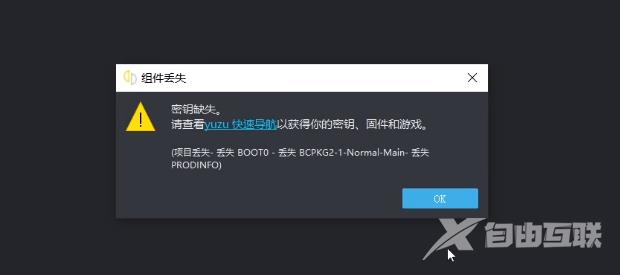
2、软件中点击左上角的文件选项,出现的窗口中点击【打开yuzu文件夹】。
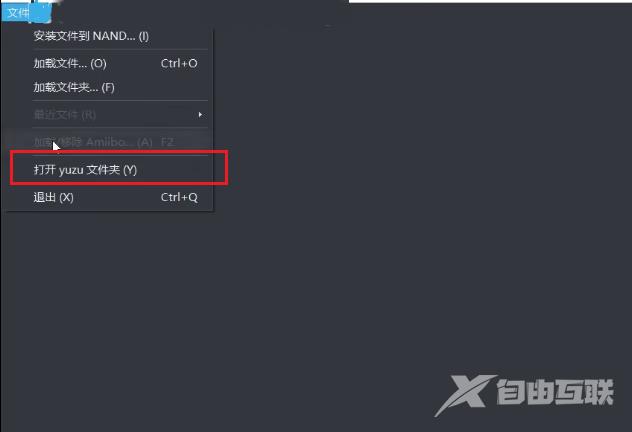
3、进入的文件夹页面中找到【keys】文件夹进行点击打开。
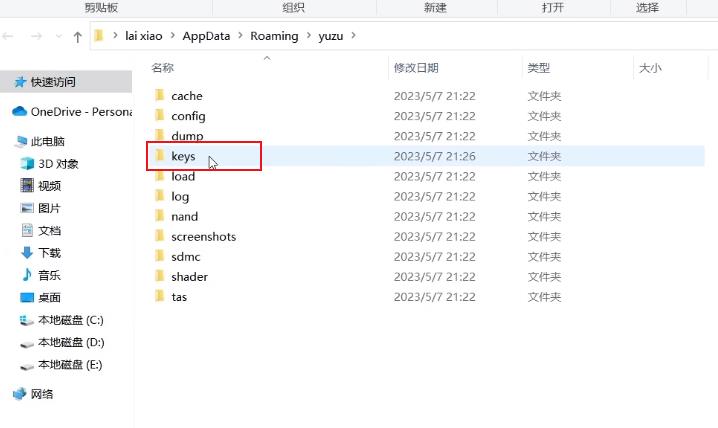
4、打开后可以看到文件夹中是空的,最小化文件夹,将电脑中的key文件复制到keys文件夹中。
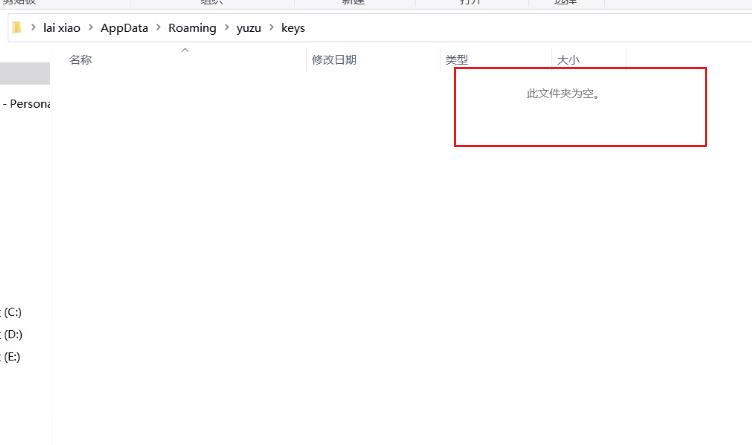
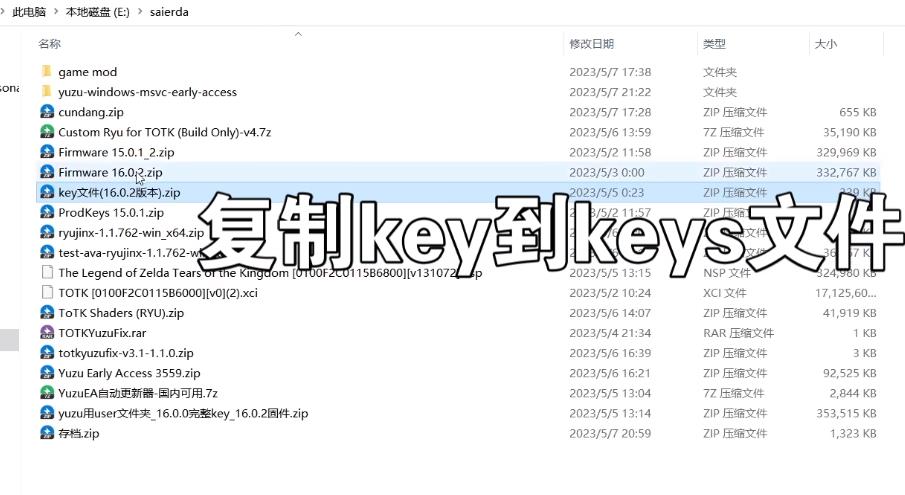
5、将复制的prod.keys解压到keys文件夹中,解压完成后,删除key文件压缩包。
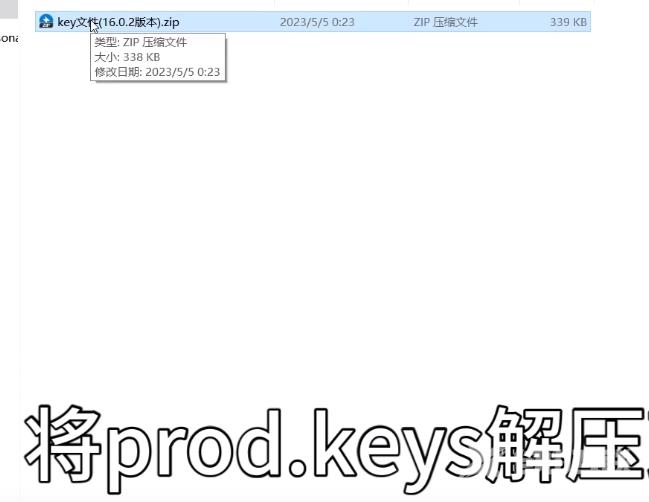
6、重新打开模拟器就发现没有密钥窗口的提示了。
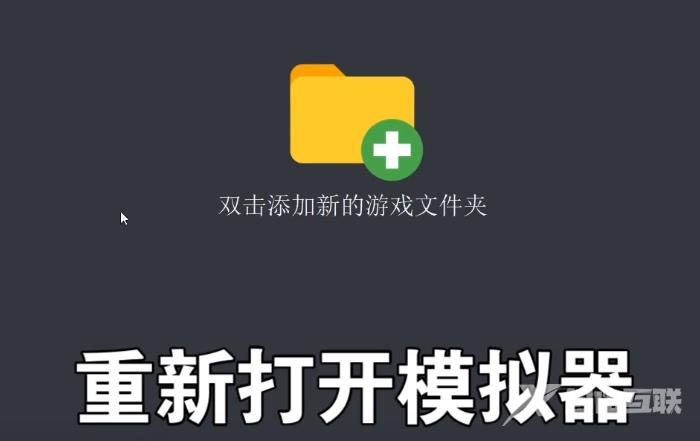 【文章出处:滨海网页开发公司 http://www.1234xp.com/binhai.html 欢迎留下您的宝贵建议】
【文章出处:滨海网页开发公司 http://www.1234xp.com/binhai.html 欢迎留下您的宝贵建议】
